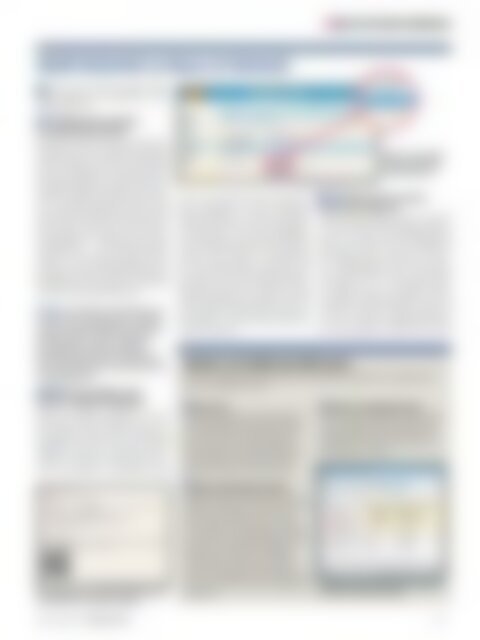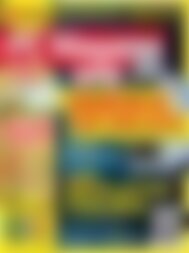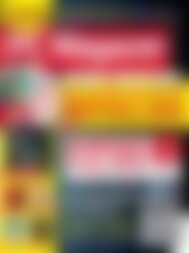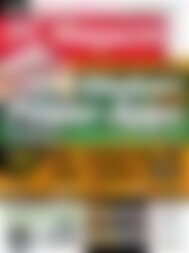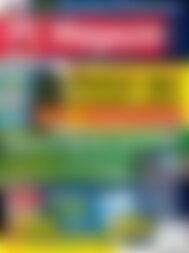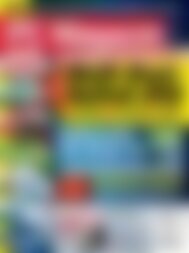PC Magazin Classic XXL Windows Desinfector (Vorschau)
Sie wollen auch ein ePaper? Erhöhen Sie die Reichweite Ihrer Titel.
YUMPU macht aus Druck-PDFs automatisch weboptimierte ePaper, die Google liebt.
DVD CD<br />
toolpaket Router- und WLAN-Tools<br />
WLAN-Sicherheit zu Hause im Heimnetz<br />
S<br />
ichern Sie Ihr Heimnetz gegen mögliche<br />
Angreifer oder „Spaßvögel“ aus der<br />
Nachbarschaft ab.<br />
TIPP1:<br />
Wählen Sie die stärkste<br />
Verschlüsselung im Router<br />
Alle WLAN-Geräte im Heimnetz müssen die<br />
Verbindung zum Router über den Standard<br />
WPA oder besser noch WPA2 verschlüsseln<br />
können. Uraltgeräte, die im besten Fall über<br />
den längst geknackten Standard WEP verschlüsseln,<br />
gehören entsorgt. Selbst ältere<br />
Geräte des IEEE-Standards 802.11g, die nur<br />
den Verschlüsselungsmodus WPA (TKIP)<br />
unterstützen, sollten Sie im Heimnetz nicht<br />
mehr einsetzen. Schalten Sie In den WLAN-<br />
Einstellungen Ihres Routers von der meist<br />
voreingestellten WPA/WPA2-Verschlüsselung<br />
auf den aktuell sichersten Modus<br />
WPA2 um. In den Bedienoberflächen einiger<br />
Heimnetz-Router wird dieser Verschlüsselungsmodus<br />
auch häufig mit WPA2-PSK<br />
oder mit WPA2 (CCMP) bezeichnet.<br />
Wichtig: Die stärkste Verschlüsselung ist<br />
nutzlos, wenn das Passwort zu schwach<br />
ist oder in einem Wörterbuch steht. Ihre<br />
WPA2-Passphrase sollte mindestens<br />
20-stellig sein und sich aus Ziffern,<br />
Buchstaben (groß, klein) und Sonderzeichen<br />
zusammensetzen. Nutzen Sie einen<br />
Passwortgenerator.<br />
TIPP2:<br />
Wenn Sie schlafen, nutzt<br />
WLAN nur möglichen Angreifern<br />
Wenn Sie schlafen, benötigen Sie in der<br />
Regel keine WLAN-Verbindung. Die meisten<br />
aktuellen Router bieten deshalb die<br />
Möglichkeit, das WLAN für einen beliebig<br />
wählbaren Zeitraum automatisch auszuschalten.<br />
Der Name für diese Funktion variiert<br />
von Hersteller zu Hersteller, häufig<br />
wird er mit Zeitschaltung oder Nachtschaltung<br />
umschrieben. In den verbreiteten<br />
Fritzbox-Modellen von AVM mit aktueller<br />
Firmware aktivieren Sie die vorübergehende<br />
WLAN-Ruhe in der Benutzeroberfläche<br />
unter WLAN/Zeitschaltung. Dort setzen Sie<br />
zunächst einen Haken vor Zeitschaltung<br />
für das WLAN-Funknetz verwenden. Mit<br />
der Option WLAN nach Zeitplan abschalten<br />
stellen Sie die Nachtschaltung für jeden<br />
Wochentag separat ein. Halten Sie dabei<br />
einfach die Maustaste gedrückt, wenn Sie<br />
einen größeren Zeitraum blau (WLAN aktiv)<br />
markieren – oder die Markierung wieder<br />
entfernen möchten.<br />
Wächter mit SoftPerfect WiFi Guard<br />
1 Erster Scan<br />
Nach der Installation und Auswahl des<br />
Netzwerkadapters klicken Sie auf Start<br />
Scan. Nach dem Scan zeigt Ihnen WiFi<br />
Guard eine Liste mit allen Geräten in<br />
Ihrem Heimnetz auf. Den Warnhinweis<br />
WiFi Guard hat X unbekannte Geräte<br />
gefunden! klicken Sie zunächst weg.<br />
Stellen Sie das WLAN im<br />
Router auf reine WPA2-<br />
Verschlüsselung ein.<br />
TIPP3:<br />
Richten Sie ein separates<br />
WLAN für Ihre Gäste ein<br />
Immer häufiger fragen Freunde zu Besuch<br />
auch nach einem WLAN-Zugang. Doch geben<br />
Sie die eigenen WLAN-Zugangsdaten<br />
heraus, so hat der Gast auch Zugriff auf<br />
alle übrigen Geräte und Dienste im Heimnetz.<br />
Glücklicherweise bieten alle modernen<br />
Router-Modelle einen sogenannten<br />
Gastzugang an. Der Gastzugang spannt<br />
ein eigenes WLAN mit eigenem Namen<br />
und eigener Verschlüsselung auf, das vom<br />
restlichen Heimnetz komplett abgetrennt<br />
ist. Der im Gastnetz angemeldete Nutzer<br />
hat zwar Zugang ins Internet, aber keinen<br />
WiFi Guard überprüft laufend Ihr Netz. Es meldet sich, sobald sich ein unbekanntes<br />
Gerät anzumelden versucht.<br />
3 Hinweis auf unbekannte Geräte<br />
Von jetzt an wird Sie WiFi Guard auf jedes<br />
neue, unbekannte Gerät hinweisen, das<br />
sich anmeldet. Aktivieren Sie unter Einstellungen<br />
die Option Automatisch mit<br />
Betriebssystem starten.<br />
Die Zugangsdaten für das Gäste-WLAN lassen sich<br />
samt QR-Code als Info-Blatt ausdrucken.<br />
2 Eigene Geräte bekannt machen<br />
Gehen Sie nun der Reihe nach per Doppelklick<br />
auf jedes rot markierte Gerät und<br />
setzen Sie ein Häkchen vor Ich kenne<br />
den Computer oder das Gerät – sofern<br />
Sie das Gerät auch tatsächlich identifizieren<br />
können. In der Regel handelt es sich<br />
dabei um andere Rechner, Webradios,<br />
Smartphones, Drucker und ähnliche<br />
Geräte. Nach einem Klick auf OK färbt<br />
sich der ursprünglich rote Kreis grün, und<br />
das Gerät wird nicht mehr als Bedrohung<br />
angesehen.<br />
Der WiFi Guard kennzeichnet alle ihm unbekannten<br />
Geräte mit einem roten Punkt.<br />
www.pc-magazin.de <strong>PC</strong> <strong>Magazin</strong> 6/2014<br />
97